qq是我们平时非常重视的一款交友聊天工具,在该聊天工具中会进行创建群聊或者是加入别人创建的群聊中,其中我们会在群聊中分享一些重要的文件内容,如果分享的这些文件需要通过电脑进行编辑操作,那么我们可以将这些文件下载到本地电脑中进行操作,而想要批量下载群聊中的文件该如何设置呢,只需要进入到群聊文件管理页面中进行批量选择文件进行另存为就好了,下方是关于如何使用qq电脑版批量下载群文件的具体操作方法,如果你需要的情况下可以看看方法教程,希望对大家有所帮助。

1.当我们登录了电脑版的qq之后,点击【联系人】,再双击自己创建的群聊进入。

2.这时,在打开的窗口中,将【群聊】中的【文件】选项进行点击一下。

3.这时你可以看到在文件页面中就会查看到群文件,我们需要将右侧的【三】批量模式点击一下。

4.这时即可出现筛选框,我们需要将要进行下载的文件前面的方框点击勾选起来,之后点击右下角的【另存为】选项即可。

5.随后会弹出一个另存为的窗口,我们需要在该窗口中选择自己喜欢的路径进行保存文件就好了。

以上就是关于如何使用qq电脑版保存群聊文件的具体操作方法,如果你想要将群文件进行批量保存到电脑中,那么就可以进入到群文件页面,选择批量模式即可批量选择文件进行另存为操作,感兴趣的话可以操作试试。
 Android 13 将自动检测后台耗
Android 13 将自动检测后台耗 QQ悄悄话怎么查是谁?QQ悄悄
QQ悄悄话怎么查是谁?QQ悄悄 2022支付宝集福生肖卡怎么
2022支付宝集福生肖卡怎么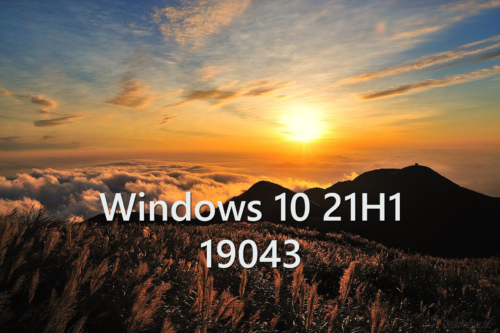 Windows10 21H1版本没有新硬件
Windows10 21H1版本没有新硬件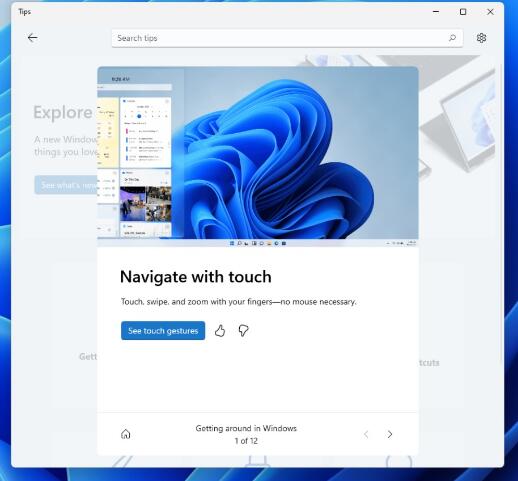 Windows 11 Build 22458 正在推出
Windows 11 Build 22458 正在推出 索尼发布 PlayStation 4/5 系统
索尼发布 PlayStation 4/5 系统 上网安全知识,安全使用
上网安全知识,安全使用 淘宝人生成就点数赚取方
淘宝人生成就点数赚取方 《永劫无间》捏脸数据派
《永劫无间》捏脸数据派 天地劫幽城再临冰璃的心
天地劫幽城再临冰璃的心 《木筏求生》raft新稀有食
《木筏求生》raft新稀有食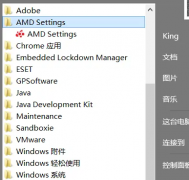 铭瑄AMD显卡怎么超频
铭瑄AMD显卡怎么超频 欧比亚显卡是几线牌子
欧比亚显卡是几线牌子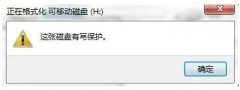 这张磁盘有写保护什么意
这张磁盘有写保护什么意 AMD发布显卡驱动22.1.2并支
AMD发布显卡驱动22.1.2并支 钉钉一键已读所有邮件的
钉钉一键已读所有邮件的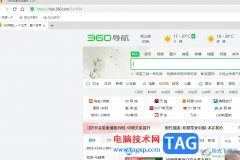 360极速浏览器使用多用
360极速浏览器使用多用 Word2007多篇论文汇编方法与
Word2007多篇论文汇编方法与 WPS Word更改文档中的水印字
WPS Word更改文档中的水印字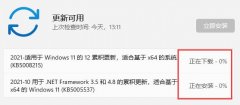 win11更新卡在0%解决方法
win11更新卡在0%解决方法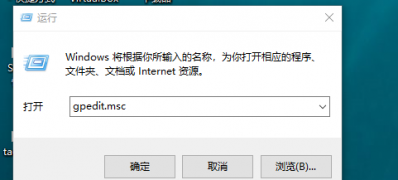 Windows10家庭版系统任务管
Windows10家庭版系统任务管 超简单的路由器设置教程
超简单的路由器设置教程 wifi破解(PC版)教程
wifi破解(PC版)教程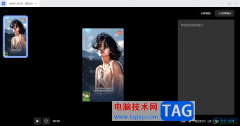
稿定设计是一款提供多种不同类型模板样式的设计软件,你可以自定义新建画布设计出一个个性化、别出心裁的作品,大家通过稿定设计进行设计之后,其实还可以进行演示设置,如果你设计出...
19448 次阅读

WPS文档是一款非常好用的软件,其中的功能非常丰富,可以满足各种办公需求,很多小伙伴都在使用。如果我们想要在电脑版WPS文档右侧删除修订记录,小伙伴们知道具体该如何进行操作吗,其...
15931 次阅读
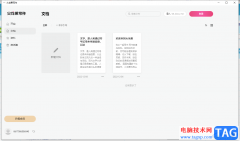
火龙果写作是一款很实用的写作辅助工具,可以帮助用户高效完成写作任务,还可以大幅度提升文章的质量水平,因此火龙果写作软件深受用户的喜爱,其中的强大且实用的功能深受用户的喜爱...
20079 次阅读

Pycharm这款开发工具有很多初学者比较喜欢使用,该软件不管是初学者还是专业人员,在使用的过程中都会存在一些相应的问题,以初学者来说,很多初学者刚接触这款软件进行代码的编辑时,...
119352 次阅读
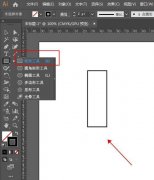
ai中想要设计一款简单的矢量时钟图标,该如何设计简约风闹钟图标呢?今日为你们带来的文章是关于ai闹钟矢量图的画法讲解,还有不清楚小伙伴和小编一起去学习一下吧。...
66928 次阅读
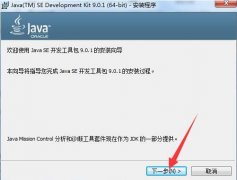
如何安装UG NX12.0呢,有哪些步骤呢?还不会的朋友可以来看看小编分享的关于UG NX12.0安装教程,希望通过本篇教程的学习,能够帮助到各位朋友。...
7397158 次阅读
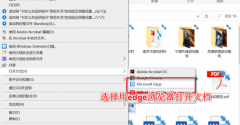
edge浏览器是很多win10用户都在使用的浏览器,但是很多用户对于新版的edge浏览器不是很理解,很多小伙伴想要使用浏览器去对文档或者pdf类文件进行修改使用,不知道如何操作,下面就让小编...
108226 次阅读
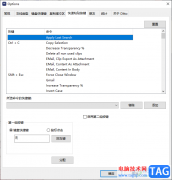
Ditto是一款强大且专业性非常强悍的剪贴板工具,我们在其他页面中进行复制粘贴的内容都会体现在Ditto中进行保存,当你需要进行查看自己复制粘贴的内容的时候,或者需要找回原来复制的内...
27878 次阅读
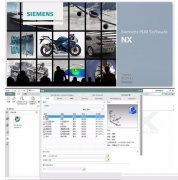
熟悉UG10.0软件吗?入手时晓得导出CAD图纸的方法吗?今天小编就分享了UG10.0导出CAD图纸的操作流程,有需要的朋友一起来看看吧!...
237286 次阅读

很多小伙伴在使用Edge浏览器的过程中都喜欢对浏览器进行各种自定义设置,例如外观、主题或是背景图片等。有的小伙伴有多个自己常用的网站,想要将其添加到任务栏中,这时我们只需要打...
107843 次阅读
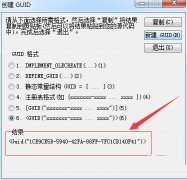
visual studio中想要创建一个GUID,必须要引入一个新的注册表暴露类或接口才可以的?话说不少用户都在咨询这个问题呢?下面就来小编这里看下visual studio创建GUID的技巧方法吧,需要的朋友可以参考...
126490 次阅读
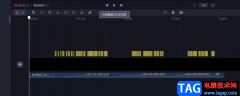
必剪是哔哩哔哩推出的一款视频剪辑软件,在必剪中,我们可以查看当下B站中的实时热梗,将热梗素材应用到自己的视频中,可以让我们的视频吸引更多的观众。除了热梗功能之外,对于不喜...
41349 次阅读

越来越多的用户开始接触小米手机,这款手机给用户带来了许多的便利,同时给用户带来了很好的使用感受,再加上这款手机中的超高的硬件配置和最好用的安卓定制系统,用户可以很好的维持...
104872 次阅读

越来越多的用户很喜欢使用苹果手机,这款手机一出现,就吸引了不少用户的关注和欢迎,在使用的过程中还可以感受到强大的ios系统带来的好处,不仅营造了健康安全的使用环境,还为用户提...
47971 次阅读

希沃白板是一款功能强大的教学工具,那么大家知道希沃白板如何制作表格吗?接下来小编就将希沃白板制作表格的具体方法分享给大家哦。...
233897 次阅读